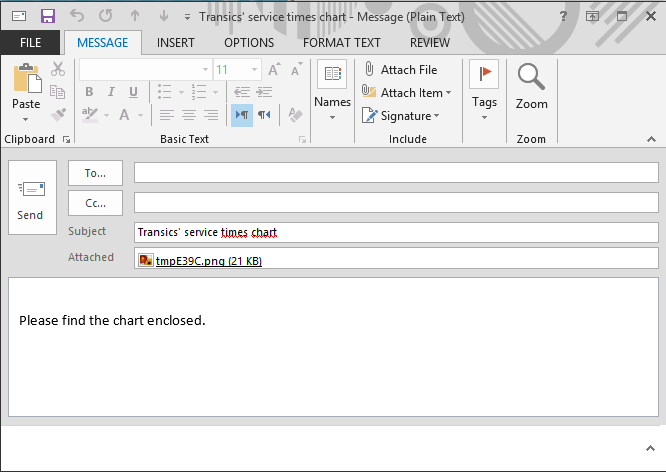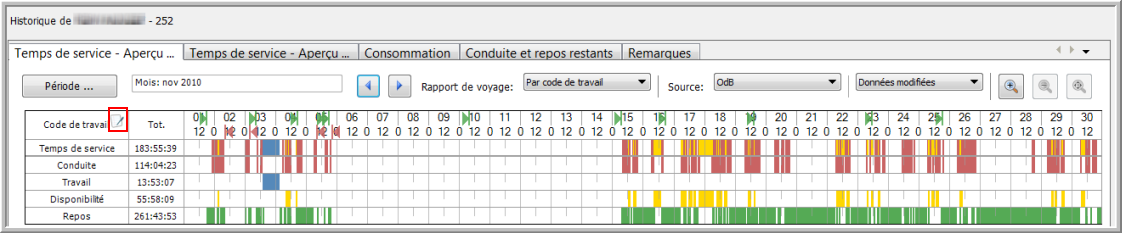
|
TEMPS DE SERVICE |
Aperçu graphique
Cet onglet est un aperçu graphique des temps de service accomplis par le chauffeur au cours de la journée, de la semaine ou du mois sélectionnés ou depuis son dernier repos de 8 heures. Vous pouvez avoir un aperçu par semaine, par code de travail ou leurs totaux.
Cette information est basée par défaut sur l’information provenant de l’ordinateur de bord (Par activité - OdB).
Si vous souhaitez consulter l’information sur les temps de conduite / de repos enregistrés par le tachygraphe, cliquez sur Par code de travail et sélectionnez Tachy comme "Source".
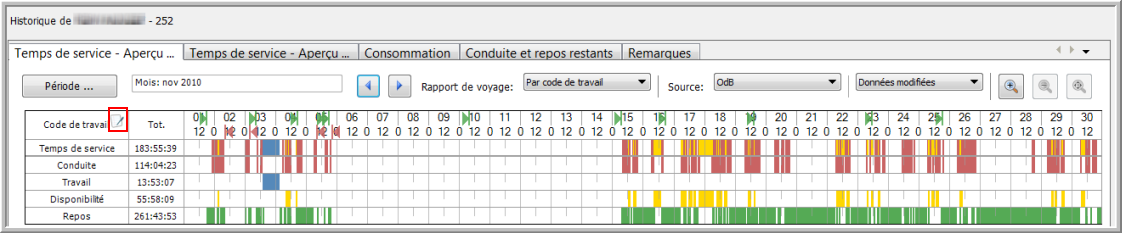
Le symbôle ![]() indique qu'il y a des remarques disponibles pour la période sélectionnée.
indique qu'il y a des remarques disponibles pour la période sélectionnée.
Aperçu table
Cet onglet est un aperçu numérique des temps de service accomplis par le chauffeur pendant la journée, la semaine ou le mois sélectionnés ou depuis son dernier repos de 8 heures. Vous pouvez avoir un aperçu par semaine, par code de travail ou leurs totaux.
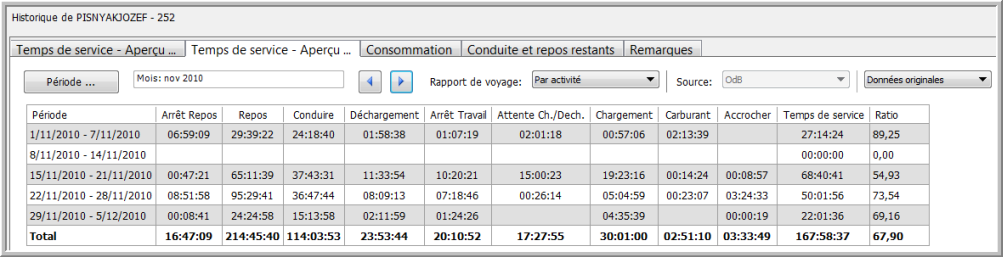
Remarque: Si cet onglet n’est pas visible, cliquez sur la flèche noire à droite de votre écran et cochez la case à côté de l’onglet spécifique.
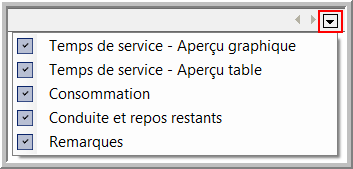
S'il n'y a pas de données disponibles, vous pouvez ajouter une remarque ou une activité :
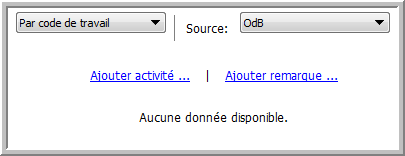
|
DÉPART / ARRÊT |
Par cette fonctionnalité, vous insérez l'indication des points de départ et de fin. Cliquez à droite sur l'axe et insérez une heure de début ou de fin.
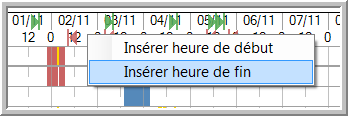
Ou faites un clic droit sur l'activité et choisissez :
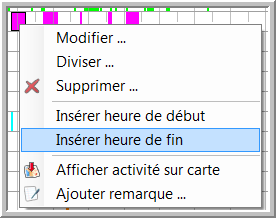
Pour éditer ou supprimer une heure de début ou de fin, cliquez à droite sur le symbôle et sélectionnez Modifier ou Supprimer.

Remarque: Ceci n'est possible que dans l'Aperçu graphique.
|
FONCTIONNALITÉS SUPPLÉMENTAIRES |
Vous devez afficher les "Données modifiées", car les données originales ne peuvent pas être modifiées. Faites un clic droit sur l'activité et choisissez :
Autres fonctionnalités :
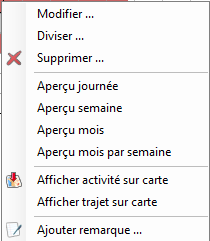 |
||
|
Disponible à partir de la version 11.45.28 de TX-CONNECT (seulement TX-SKY et flotte mixte) : Utilisez ces options pour changer rapidement entre l'aperçu journée / l'aperçu semaine / l'aperçu mois / l'aperçu mois par semaine. |
|
|
||
Il est aussi possible d'insérer une nouvelle activité pour une période vide.
Faites un clic droit dans l'espace vide et choisissez Nouveau ....
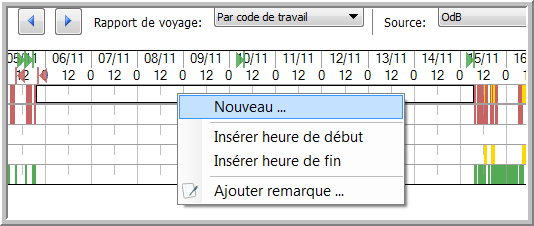
Notez que ce n'est possible que dans l'aperçu graphique.
|
AFFICHER ACTIVITÉ SUR CARTE |
Si vous souhaitez afficher la position d’un véhicule lors d’une activité ou le trajet parcouru par le chauffeur sur carte, cliquez à droite sur un bloc d’activités spécifique et sélectionnez "Afficher activité sur carte".
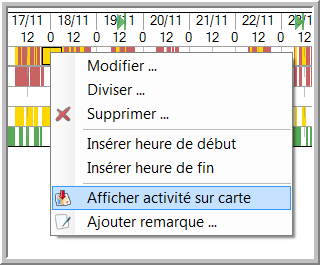
La carte ouvrira automatiquement affichant la position / le trajet dans la même couleur que celle de l’activité. Une boîte vous indiquera le véhicule, l’activité, le temps de début et de fin de l’activité, la durée de l’activité et, dans le cas de l’activité "Conduite", la distance parcourue.
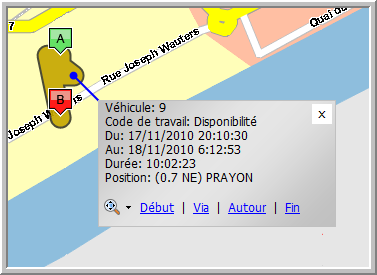
Pour fermer les boîtes d’info, cliquez sur la flèche noire à côté de l’icône ![]() et sélectionnez "Fermer tous", "Fermer toute l’info adresse", "Fermez toute l’info activité" ou "Fermer tous les points du trajet". Quand vous sélectionnez "Fermer tous", toutes les boîtes d’info, c.-à-d. les boîtes d’activités, d’adresses et de trajets, seront fermées.
et sélectionnez "Fermer tous", "Fermer toute l’info adresse", "Fermez toute l’info activité" ou "Fermer tous les points du trajet". Quand vous sélectionnez "Fermer tous", toutes les boîtes d’info, c.-à-d. les boîtes d’activités, d’adresses et de trajets, seront fermées.
Vous pouvez aussi ajouter des remarques dans l'aperçu graphique. Faites un clic droit et sélectionnez Ajouter remarque. Les remarques ajoutées sont visibles dans l'onglet "Remarques", où d'autres utilisateurs, qui suivent ce véhicule, peuvent les traiter, les modifier et les supprimer.
À partir de la version 11.13 de TX-CONNECT, vous pouvez imprimer ou envoyer par courriel l'aperçu graphique d'un chauffeur :  .
.
L'aperçu graphique est accessible dans les modules Suivi véhicules et Suivi chauffeurs.
Imprimer
Cliquez sur  pour ouvrir la visualisation :
pour ouvrir la visualisation :
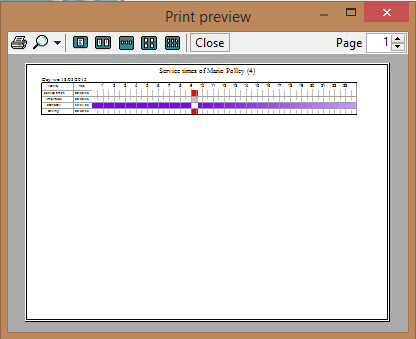
Courriel
Cliquez sur  pour attacher l'aperçu graphique à un courriel :
pour attacher l'aperçu graphique à un courriel :